こんにちは!君津店の渡邉です。
今回は【 Bluetooth接続の仕方② 】 で、前回とは違うやり方でご紹介させていただきます。
①まず、右上の『メニュー・■スタンバイ』を押してください。
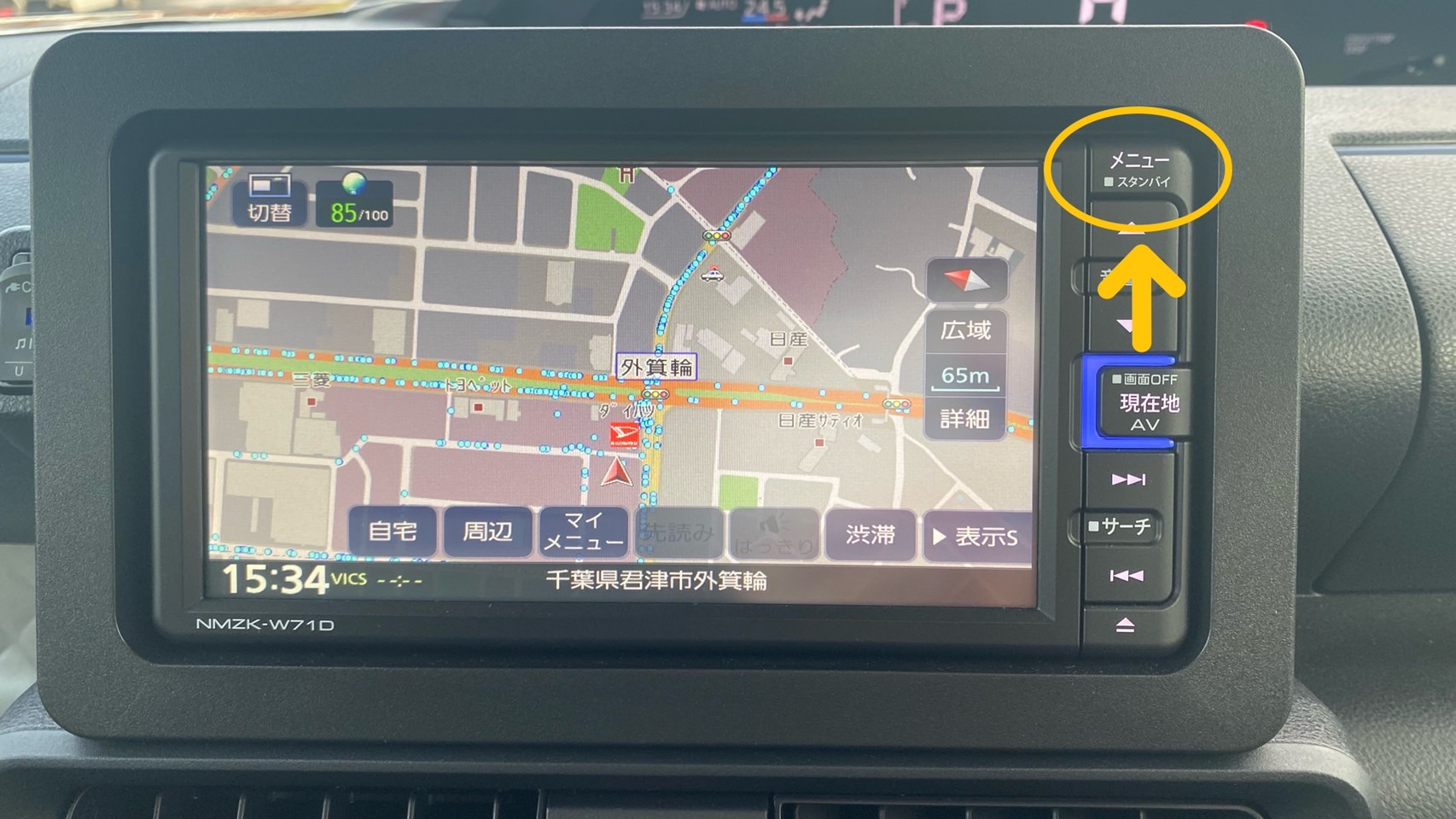
②次に、左下の『情報・設定』を押してください。
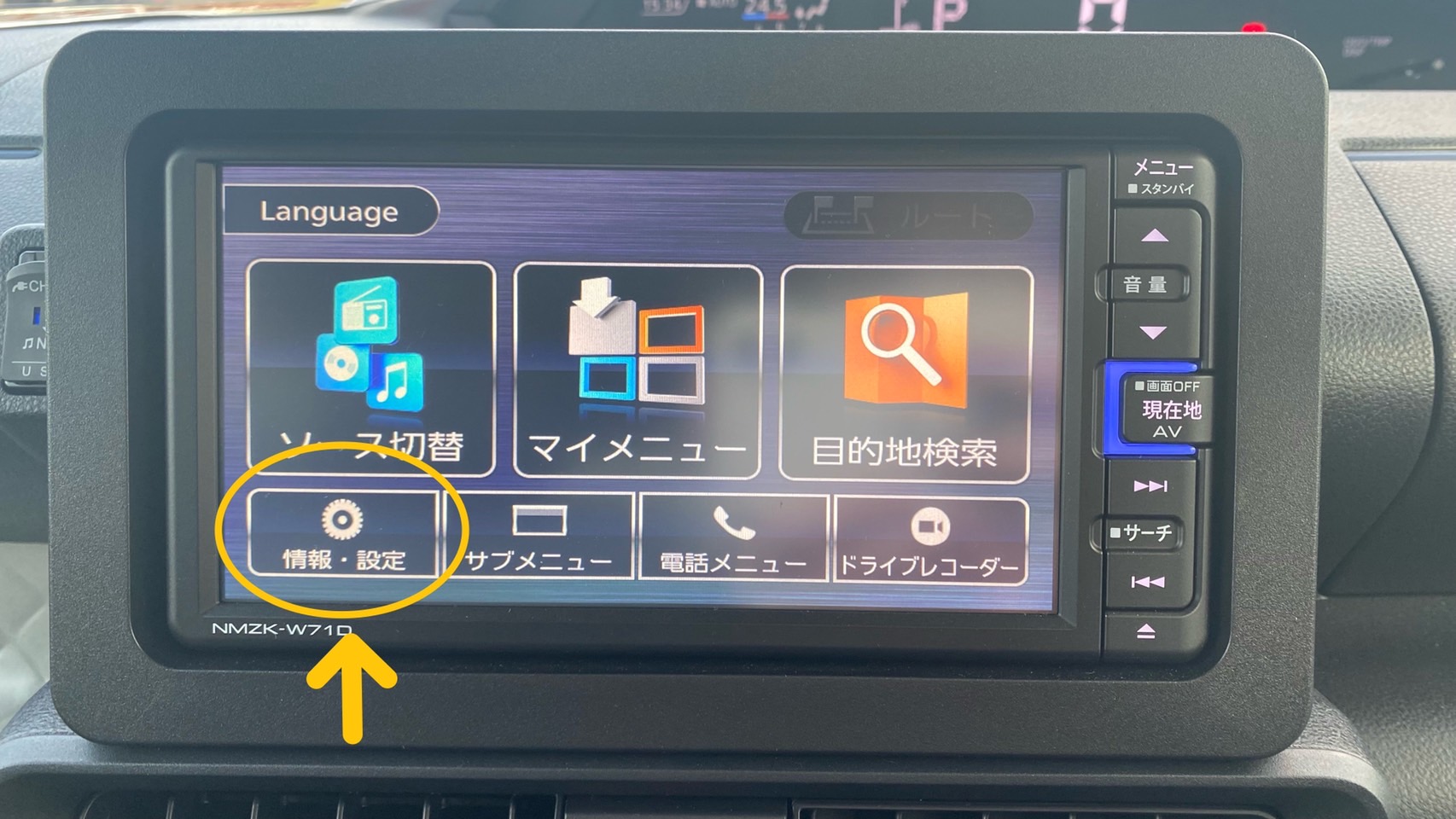
③次に、下の段・右から2番目の『外部機器』を押してください。
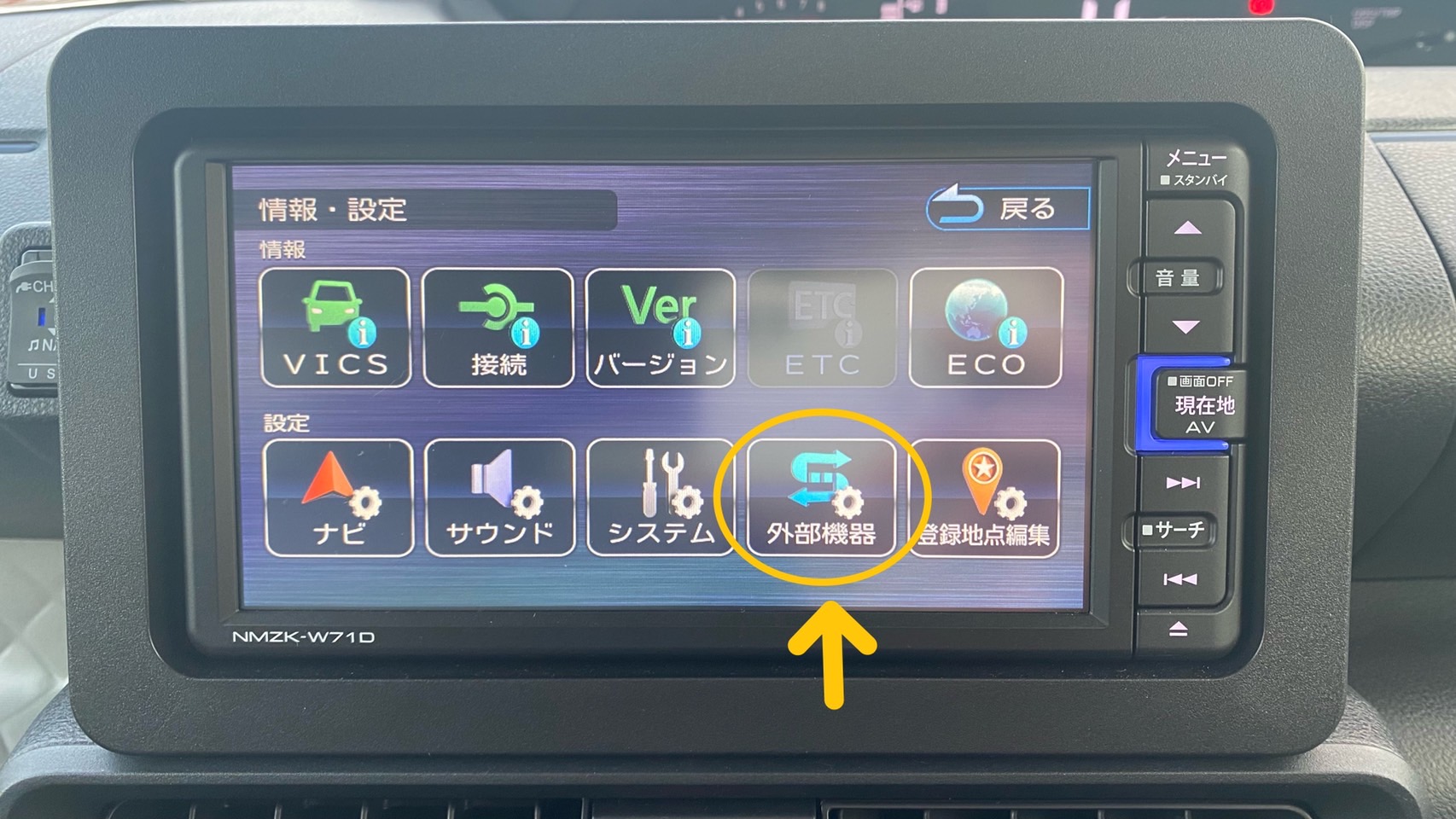
④次に、上から2番目に『デバイス接続』とあるので、そちらを押してください。
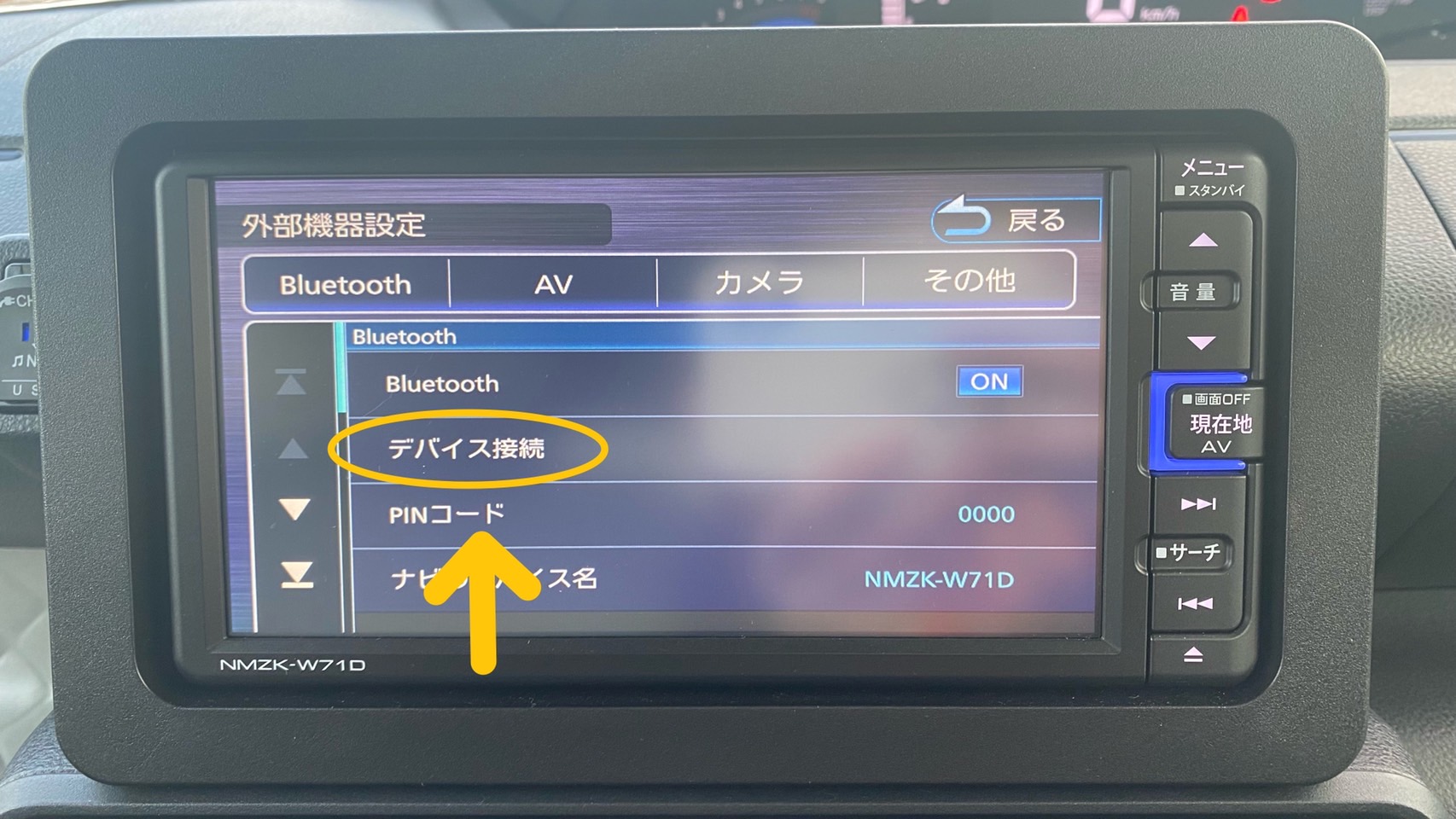
⑤すると、『Bluetoothデバイス接続』と上に出ますので、この画面のまま、スマホを開いていただきます。

⑥お使いのスマホ(私の場合iPhoneです。)で『設定』のアプリを開いていただき、そこから『Bluetooth』とあるので、そちらを押してください。
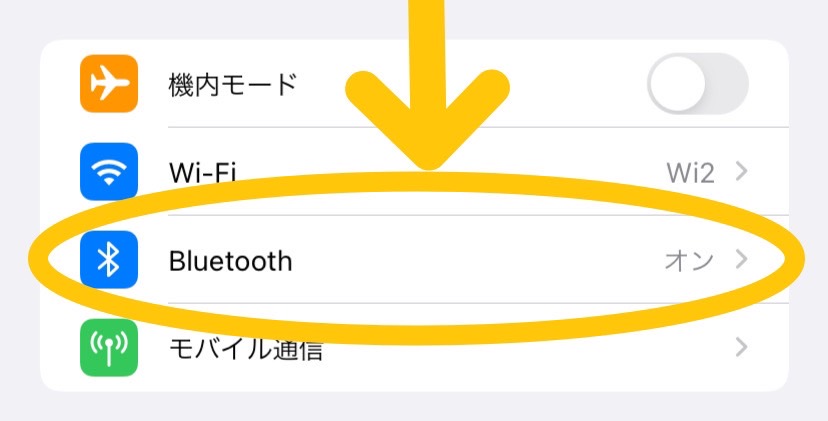
⑦次に、下のほうに『その他のデバイス』とあり、そこにでてきたもの(今回はNMZK-W71Dです。)を押してください。
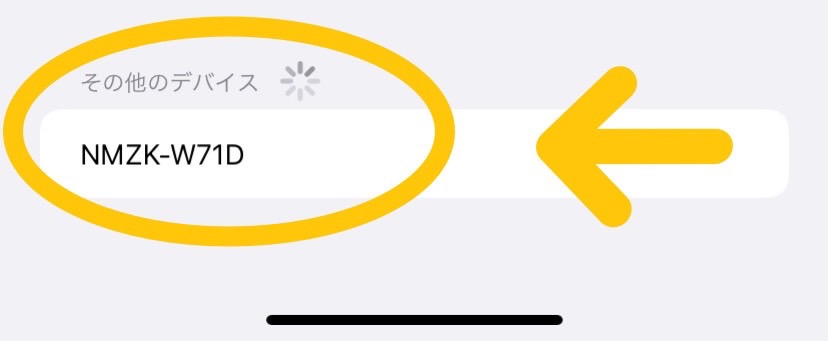
➇すると、『Bluetoothペアリングの要求』と出まして、その下に数字(今回は754904です。)が出ますので、ナビを見てもらい、同じ数字がナビにも出ていましたら、スマホで『ペアリング』を押してください。
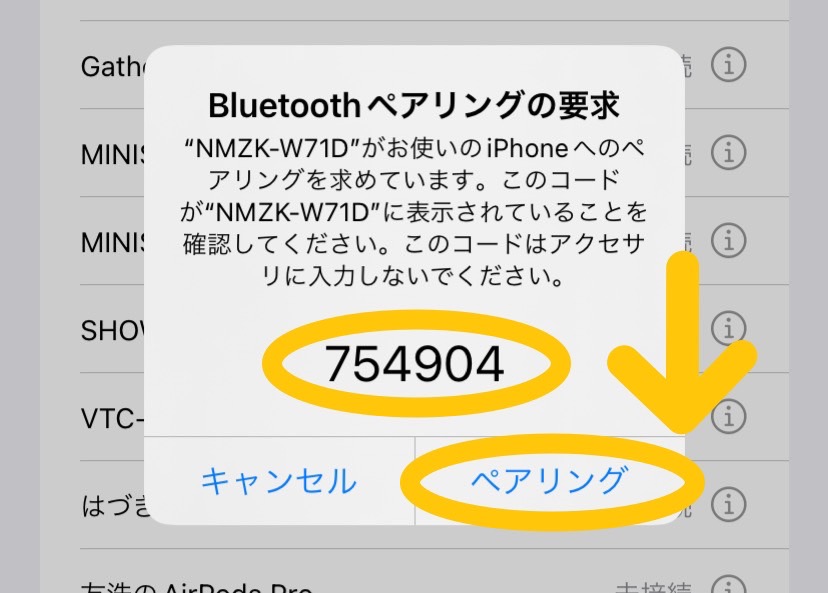
⑨ナビは『はい』を押してください。

⑩次に、『連絡先とよく使う項目の同期を許可しますか?』と出ます。これはどちらを選んでいただいても大丈夫ですが、『許可』を押しますと、お電話がかかってきたときに、ナビの画面にお電話をかけた人の名前が表示されます。『許可しない』を押しますとお電話がかかってきたときに番号が表示されません。
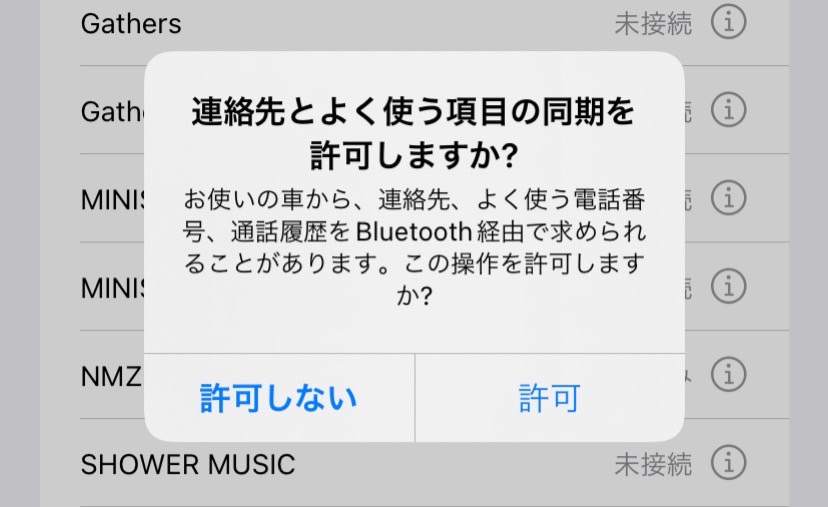
⑪ ↑ 押していただきましたら、この画面にスマホに登録されている名前が表示されます。これで接続完了です。
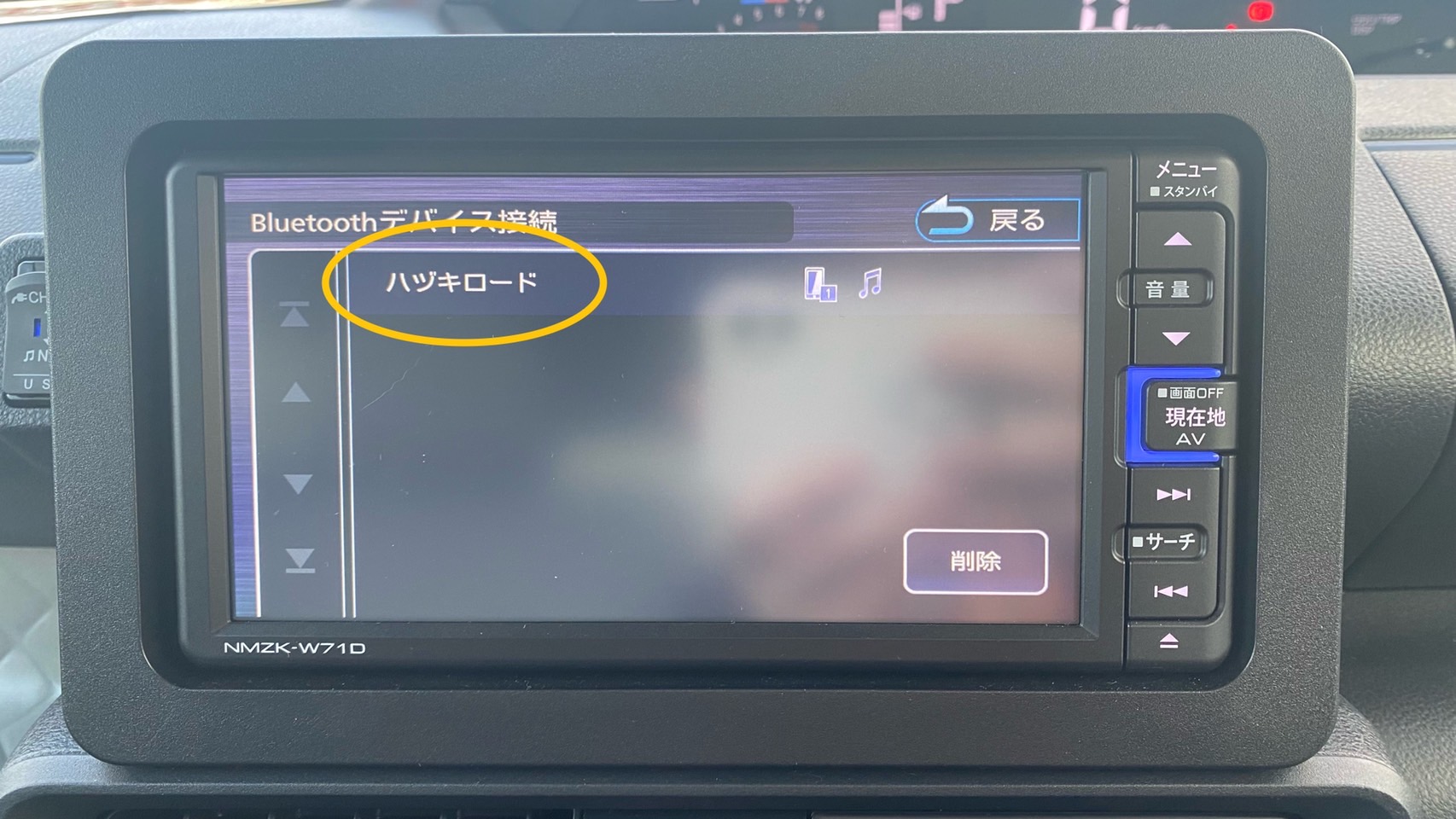
以上、前回と違うBluetooth接続の仕方でした。
前回の接続の仕方をご覧いただいていない方はこちらをクリック!

